PowerShell — что это, как работает и зачем нужен
PowerShell — это современная командная оболочка и язык сценариев, созданный Microsoft для автоматизации задач и управления системами. В этом курсе вы узнаете, что представляет собой PowerShell, как он отличается от классической командной строки и почему стал ключевым инструментом администраторов и DevOps-инженеров.
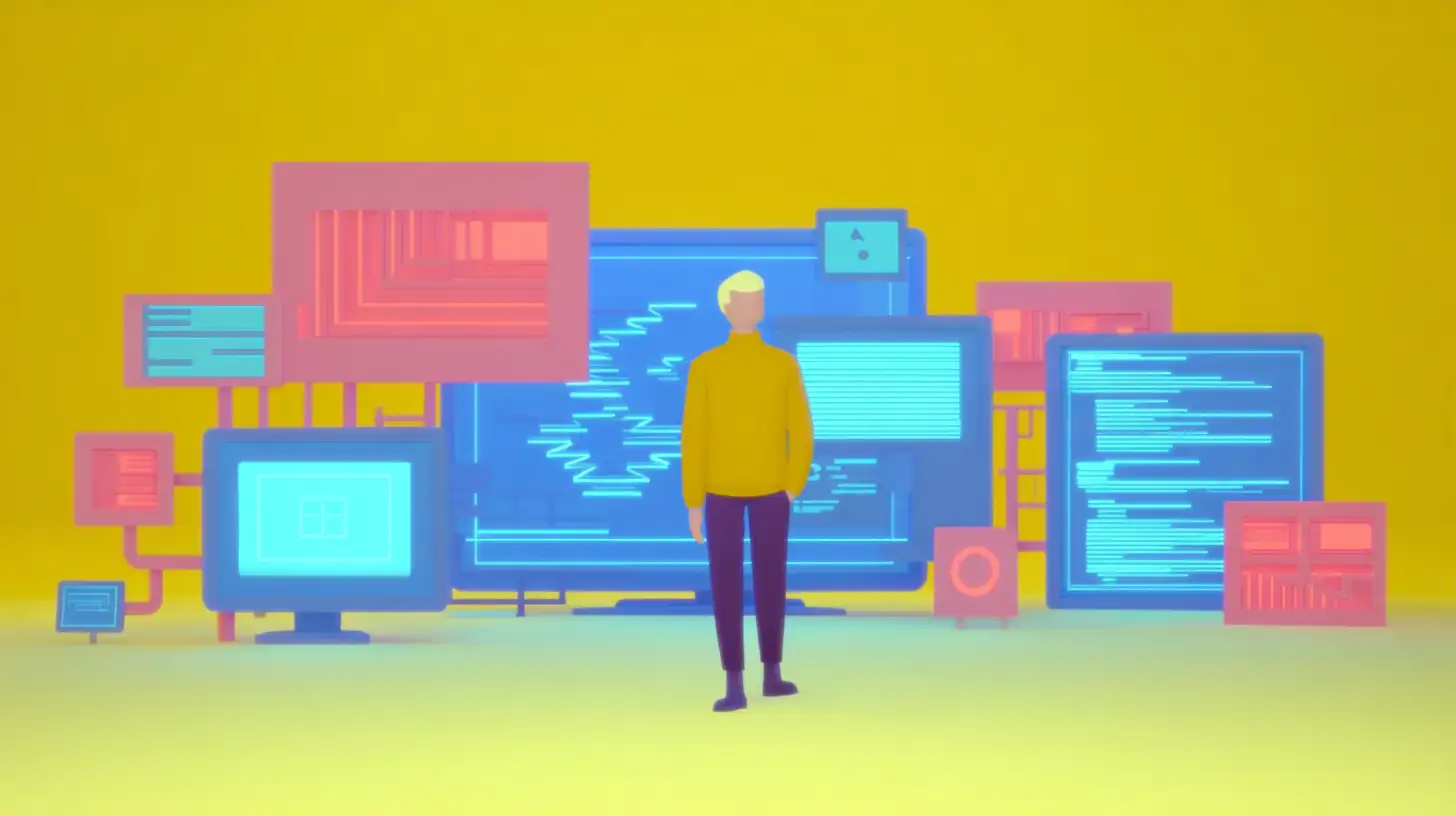
Мы разберём основные команды, работу с переменными и циклами, узнаем, как PowerShell помогает управлять службами, файлами и облачными ресурсами. После прохождения курса вы сможете писать собственные скрипты, автоматизировать рутину и повысить эффективность работы с Windows-средой.
- Чем PowerShell отличается от других командных оболочек
- Как открыть PowerShell на Windows, macOS и Linux
- Основы команд
- Переменные и типы данных в PowerShell
- Условия и логические операторы
- Циклы в PowerShell
- Массивы и хеш-таблицы
- Что такое PowerShell ISE и зачем он нужен
- Сценарии и автоматизация: зачем учить PowerShell
- Заключение
- Рекомендуем посмотреть курсы по системному администрированию
Чем PowerShell отличается от других командных оболочек
Принципиальное отличие ПоверШелл от классических командных оболочек лежит в самой его архитектуре. Если традиционные интерпретаторы, такие как cmd.exe или Bash, оперируют текстовыми строками, то PowerShell работает с объектами — структурами данных, содержащими как сами значения, так и методы для их обработки.
Представьте себе, что вместо текста, который нужно постоянно парсить и обрабатывать, вы получаете готовые структурированные данные. Это как разница между получением неформатированного CSV-файла и таблицей Excel с готовыми формулами и функциями. Именно такой подход позволяет создавать сложные конвейеры команд (пайплайны), где результаты выполнения одних командлетов передаются следующим, сохраняя при этом всю структуру данных.
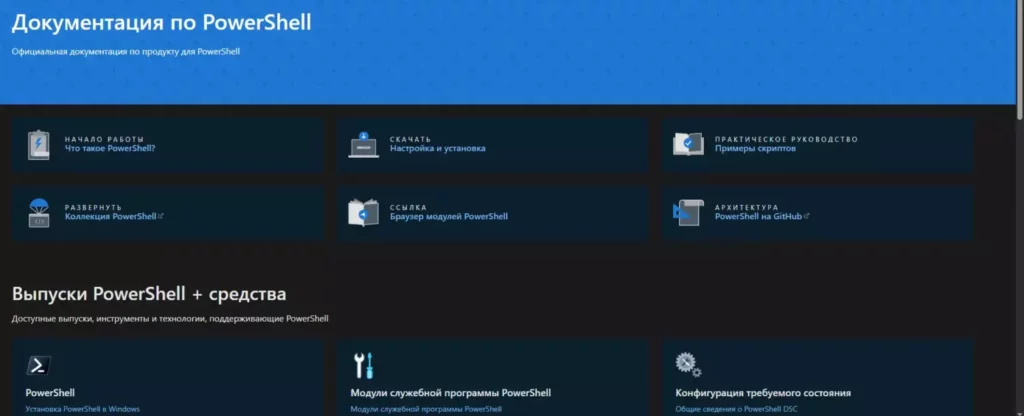
Скриншот демонстрирует главную страницу официальной документации по PowerShell на сайте Microsoft. В верхней части размещён крупный заголовок «Документация по PowerShell» и подпись, указывающая на официальный характер ресурса. Ниже расположены крупные интерактивные карточки для быстрого доступа к ключевым разделам: «Что такое PowerShell?», «Настройка и установка», «Примеры скриптов», «Коллекция PowerShell», «Браузер модулей PowerShell» и другие. Каждый раздел сопровождается иконкой и кратким пояснением, что помогает быстро сориентироваться в материалах.
Еще один важный аспект — полная интеграция с экосистемой .NET. ПоверШелл не просто оболочка для выполнения команд, а полноценная среда программирования, позволяющая использовать все возможности .NET Framework. Вы можете создавать классы, обрабатывать исключения, работать с коллекциями — всё как в «больших» языках программирования.
При этом ПоверШелл сохраняет обратную совместимость с cmd.exe, позволяя выполнять традиционные команды Windows. А с 2016 года, когда Microsoft сделала PowerShell кроссплатформенным, его можно использовать не только в Windows, но и в macOS и Linux — что особенно ценно для специалистов, работающих в гетерогенных средах.
| Характеристика | PowerShell | cmd.exe | Bash |
|---|---|---|---|
| Работа с данными | Объекты | Текст | Текст |
| Платформа | .NET | Нативный Win32 | Нативный Unix/Linux |
| Кроссплатформенность | Да (с 2016) | Нет | Ограниченная (WSL) |
| Поддержка скриптов | Полноценный язык | Ограниченная | Развитая |
| Доступ к API ОС | Широкий | Ограниченный | Ограниченный |
Как открыть PowerShell на Windows, macOS и Linux
Запуск ПоверШелл отличается в зависимости от операционной системы, но процесс достаточно прост на любой платформе. Рассмотрим каждую из них подробнее.
Windows
В Windows ПоверШелл обычно предустановлен по умолчанию. Существует несколько способов его запуска:
- Через меню «Пуск»:
- Нажмите кнопку «Пуск» и введите «PowerShell» в поиске
- Выберите «Windows PowerShell» из результатов поиска
- Через комбинацию клавиш Win+R:
- Нажмите сочетание клавиш Win+R для открытия диалога «Выполнить»
- Введите «powershell» и нажмите Enter
- Через контекстное меню проводника:
- Удерживая Shift, щелкните правой кнопкой мыши в пустом месте проводника
- Выберите «Открыть окно ПоверШелл здесь»
macOS и Linux
На macOS (начиная с версии 10.13) и популярных дистрибутивах Linux ПоверШелл необходимо установить:
- Установка:
- macOS: brew install powershell
- Ubuntu: sudo apt-get install -y powershell
- Fedora: sudo dnf install -y powershell
- Запуск:
- Откройте терминал
- Введите команду pwsh
PowerShell ISE vs PowerShell
Стоит отметить различие между обычным ПоверШелл и PowerShell ISE (Integrated Scripting Environment):
- PowerShell — это консольное приложение, предназначенное для ввода и выполнения команд
- PowerShell ISE — интегрированная среда разработки с редактором скриптов, подсветкой синтаксиса и инструментами отладки
ПоверШелл ISE доступен только в Windows и предназначен для версий PowerShell 5.1 и ниже. Для более новых версий и кроссплатформенной разработки Microsoft рекомендует использовать Visual Studio Code с расширением PowerShell.
Основы команд
Структура командлетов
В экосистеме ПоверШелл команды называются командлетами (cmdlets), и их структура одна из самых примечательных особенностей этого инструмента. Каждый командлет следует единому шаблону «Глагол-Существительное», что делает их интуитивно понятными даже для новичков.
Эта последовательная структура — не просто прихоть разработчиков, а тщательно продуманное решение, облегчающее освоение и запоминание команд. Глагол указывает на действие (Get, Set, New, Remove), а существительное — на объект, с которым это действие выполняется (Process, Service, Item).
Примеры командлетов:
- Get-Process — получает список запущенных процессов
- Set-Location — изменяет текущий каталог
- New-Item — создает новый файл или директорию
- Remove-Item — удаляет файл или директорию
При этом синтаксис командлетов остается неизменным: после имени командлета следуют параметры, начинающиеся с дефиса. Например:
Get-Service -Name "spooler" -RequiredServices
Важно отметить, что регистр символов в ПоверШелл не играет роли — Get-Process и get-process будут выполнять одну и ту же операцию, что значительно упрощает работу.
Как получить справку по командам
ПоверШелл предоставляет мощные инструменты самодокументирования, что особенно ценно при изучении новых командлетов:
- Get-Help — выводит справку по указанному командлету
Get-Help Get-Process -Detailed
- Get-Command — показывает доступные командлеты, отфильтрованные по шаблону
Get-Command -Verb Get -Noun *Process*
Особую практическую ценность представляют параметры -Examples, показывающий примеры использования, и -Online, открывающий веб-документацию Microsoft.
| Командлет | Описание | Распространенные параметры |
|---|---|---|
| Get-Process | Получает информацию о процессах | -Name, -Id |
| Get-Service | Получает информацию о службах | -Name, -DisplayName |
| Set-Location | Меняет текущую директорию | -Path, -LiteralPath |
| Get-Content | Читает содержимое файла | -Path, -TotalCount |
| New-Item | Создает новый элемент | -Path, -ItemType |
| Invoke-WebRequest | Делает HTTP-запрос | -Uri, -Method |
| Get-ChildItem | Получает список элементов в директории | -Path, -Recurse |
| Write-Host | Выводит информацию в консоль | -ForegroundColor, -BackgroundColor |
Переменные и типы данных в PowerShell
Работа с переменными в ПоверШелл демонстрирует гибридную природу этого инструмента — сочетание простоты командной строки с мощностью объектно-ориентированного языка программирования. В отличие от многих других скриптовых языков, PowerShell предоставляет строгую типизацию данных благодаря интеграции с .NET Framework.
Переменные в ПоверШелл всегда начинаются с символа доллара $, что делает их мгновенно узнаваемыми в коде. Объявление переменной не требует предварительного определения типа — ПоверШелл автоматически определит его на основе присваиваемого значения:
$name = "John" # Строка $age = 30 # Целое число $height = 1.85 # Число с плавающей точкой $isActive = $true # Логическое значение $birthDate = Get-Date # Объект даты/времени
При необходимости можно явно указать тип переменной, используя конструкцию приведения типов:
[string]$userId = 12345 # Число будет преобразовано в строку [datetime]$startDate = "2024-03-21" # Строка будет преобразована в дату
Особого внимания заслуживает работа с коллекциями данных:
# Массив (может содержать элементы разных типов)
$fruits = @("Apple", "Banana", "Orange")
# Доступ к элементам массива
$firstFruit = $fruits[0] # "Apple"
# Добавление элемента
$fruits += "Mango" # Теперь массив содержит 4 элемента
Важная особенность ПоверШелл — интерполяция строк. Если строка заключена в двойные кавычки, переменные внутри неё автоматически заменяются их значениями:
$message = "Hello, $name! You are $age years old." # Результат: "Hello, John! You are 30 years old."
В одинарных кавычках переменные не интерполируются, что полезно при работе с регулярными выражениями или путями файловой системы, содержащими символ $.
ПоверШелл также позволяет использовать более сложные выражения внутри строк с помощью синтаксиса $():
$result = "The sum of 5 and 3 is $($age - 27 + 8)" # Результат: "The sum of 5 and 3 is 8"
Условия и логические операторы
В мире автоматизации задач и управления системой редко встречаются линейные сценарии. Гораздо чаще требуется принимать решения на основе определенных условий — именно здесь на сцену выходят условные конструкции и логические операторы ПоверШелл , отражающие его гибридную природу как инструмента командной строки и языка программирования.
PowerShell использует набор логических операторов, которые выделяются своим нестандартным синтаксисом — они начинаются с дефиса, что делает их визуально похожими на параметры командлетов:
# Операторы сравнения $a -eq $b # Равно (equal) $a -ne $b # Не равно (not equal) $a -gt $b # Больше (greater than) $a -lt $b # Меньше (less than) $a -ge $b # Больше или равно (greater than or equal) $a -le $b # Меньше или равно (less than or equal) # Логические операторы -and # Логическое И -or # Логическое ИЛИ -not # Логическое НЕ (также можно использовать !) -xor # Исключающее ИЛИ
Эти операторы являются фундаментом для построения условных конструкций, которые в ПоверШелл имеют привычный для большинства программистов синтаксис:
# Простое условие
if ($age -ge 18) {
Write-Host "Совершеннолетний"
} else {
Write-Host "Несовершеннолетний"
}
# Множественные условия
if ($temperature -gt 30) {
Write-Host "Жарко"
} elseif ($temperature -gt 20) {
Write-Host "Тепло"
} elseif ($temperature -gt 10) {
Write-Host "Прохладно"
} else {
Write-Host "Холодно"
}
Для более сложных сценариев с множеством вариантов PowerShell предлагает конструкцию switch, которая элегантно заменяет громоздкие цепочки if-elseif:
$day = 3
switch ($day) {
1 { "Понедельник" }
2 { "Вторник" }
3 { "Среда" }
4 { "Четверг" }
5 { "Пятница" }
6 { "Суббота" }
7 { "Воскресенье" }
default { "Некорректный день недели" }
}
# Результат: "Среда"
Особенно мощным инструментом становится комбинация условий с фильтрацией данных через конвейер. Например, типичная задача — найти все процессы, потребляющие более 100 МБ памяти
Get-Process | Where-Object { $_.WorkingSet -gt 100MB }
Здесь мы видим еще одну особенность PowerShell — переменная $_ ссылается на текущий объект в конвейере, а условие в фигурных скобках определяет критерий фильтрации.
Циклы в PowerShell
При автоматизации системных задач циклы становятся незаменимым инструментом. ПоверШелл предлагает набор циклических конструкций, знакомых большинству программистов, но с некоторыми особенностями, отражающими его объектно-ориентированную природу.
Цикл foreach
Наиболее часто используемый тип цикла в ПоверШелл — foreach, который отлично подходит для перебора элементов коллекций:
$services = Get-Service
foreach ($service in $services) {
if ($service.Status -eq "Running") {
Write-Host "Служба $($service.Name) активна"
}
}
Интересно, что PowerShell предлагает еще и альтернативную, более лаконичную нотацию с использованием конвейеров:
Get-Service | ForEach-Object {
if ($_.Status -eq "Running") {
Write-Host "Служба $($_.Name) активна"
}
}
Цикл for
Классический цикл for незаменим, когда требуется выполнить операцию определенное количество раз:
for ($i = 1; $i -le 5; $i++) {
Write-Host "Итерация $i из 5"
}
Цикл while
Цикл while продолжает выполнение, пока указанное условие остается истинным:
$retryCount = 0
$maxRetries = 5
$success = $false
while (-not $success -and $retryCount -lt $maxRetries) {
try {
# Попытка выполнить операцию
Invoke-WebRequest -Uri "https://example.com" -ErrorAction Stop
$success = $true
Write-Host "Операция успешно выполнена"
} catch {
$retryCount++
Write-Host "Попытка $retryCount из $maxRetries не удалась. Повторная попытка..."
Start-Sleep -Seconds 2
}
}
Цикл do-while и do-until
ПоверШелл предлагает два варианта цикла с постусловием:
# do-while: выполняется, пока условие истинно
do {
$input = Read-Host "Введите команду (для выхода введите 'exit')"
# Обработка ввода
} while ($input -ne "exit")
# do-until: выполняется, пока условие ложно
do {
$result = Invoke-RestMethod -Uri "https://api.example.com/job/status"
Write-Host "Статус задачи: $($result.status)"
Start-Sleep -Seconds 5
} until ($result.status -eq "completed" -or $result.status -eq "failed")
Выбор конкретного типа цикла зависит от сценария использования:
- foreach — оптимален для работы с коллекциями объектов
- for — удобен, когда известно точное количество итераций
- while — подходит, когда условие проверяется перед каждой итерацией
- do-while и do-until — полезны, когда цикл должен выполниться хотя бы один раз
Грамотное применение циклов в сочетании с конвейерной обработкой данных позволяет создавать эффективные и элегантные решения для автоматизации широкого спектра задач.
Массивы и хеш-таблицы
В арсенале средств хранения и обработки данных ПоверШелл предлагает два основных типа коллекций: массивы и хеш-таблицы. Эти структуры данных становятся незаменимыми при работе с наборами значений — будь то список процессов, файлов или пользовательских настроек.
Массивы
Массивы в ПоверШелл представляют собой упорядоченные коллекции элементов с доступом по индексу. В отличие от многих языков программирования, массивы PowerShell могут содержать элементы различных типов:
# Создание массива
$colors = @("Red", "Green", "Blue")
# Альтернативный способ создания
$numbers = 1, 2, 3, 4, 5
# Создание диапазона
$range = 1..10 # Массив от 1 до 10
# Доступ к элементам (индексация начинается с 0)
$firstColor = $colors[0] # "Red"
# Изменение элемента
$colors[1] = "Yellow" # Теперь массив содержит "Red", "Yellow", "Blue"
# Добавление элемента
$colors += "Purple" # Добавление в конец массива
Важно понимать, что операция += создает новый массив — это может быть критично при работе с большими объемами данных.
Хеш-таблицы
Хеш-таблицы (или словари) представляют собой неупорядоченные коллекции пар «ключ-значение», где ключи должны быть уникальными:
# Создание хеш-таблицы
$user = @{
Name = "John Smith"
Age = 35
Department = "IT"
Position = "System Administrator"
}
# Доступ к значениям по ключу
$userName = $user["Name"] # "John Smith"
$userAge = $user.Age # 35 (альтернативный синтаксис)
# Добавление или изменение значения
$user["Email"] = "john@example.com" # Добавление новой пары
$user.Age = 36 # Изменение существующего значения
# Удаление пары ключ-значение
$user.Remove("Position")
Хеш-таблицы особенно полезны при работе с конфигурациями, параметрами командлетов и при обработке структурированных данных, таких как JSON или CSV.
Комбинирование структур данных
Истинная мощь ПоверШелл раскрывается при комбинировании этих структур:
# Массив хеш-таблиц
$employees = @(
@{Name = "Alice"; Department = "HR"; Salary = 75000},
@{Name = "Bob"; Department = "IT"; Salary = 85000},
@{Name = "Charlie"; Department = "Finance"; Salary = 90000}
)
# Обработка с помощью цикла
foreach ($employee in $employees) {
if ($employee.Salary -gt 80000) {
Write-Host "$($employee.Name) из отдела $($employee.Department) получает высокую зарплату"
}
}
Такой подход позволяет элегантно организовывать и обрабатывать сложные наборы данных, что особенно ценно при автоматизации задач администрирования и работе с API.
Что такое PowerShell ISE и зачем он нужен
ПоверШелл ISE (Integrated Scripting Environment) — это специализированная среда разработки, созданная Microsoft для комфортного написания, тестирования и отладки PowerShell-скриптов. Если обычный ПоверШелл — это инструмент командной строки, ориентированный на быстрое выполнение команд, то ISE представляет собой графический интерфейс, созданный для более сложной скриптовой работы.
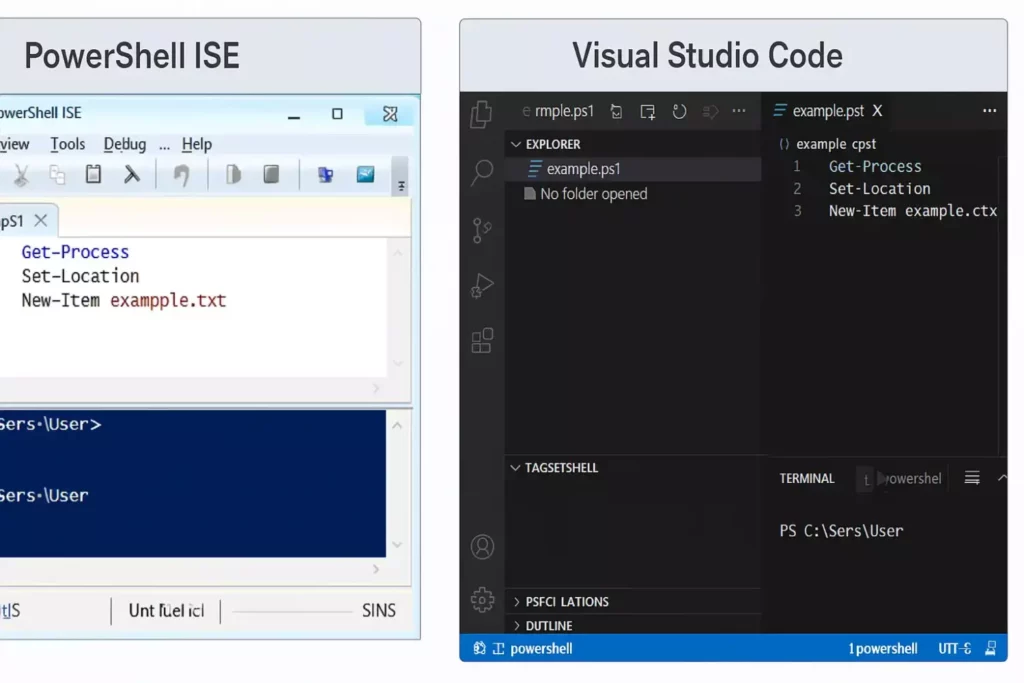
Коллаж из двух скриншотов показывает различия между интерфейсами PowerShell ISE (слева) и Visual Studio Code (справа) при работе с PowerShell-скриптами.
Внешне ПоверШелл ISE разделен на три основные области
- Редактор скриптов (верхняя панель) — здесь пишется и редактируется код
- Консоль (нижняя панель) — работает как обычный ПоверШелл для интерактивного ввода команд
- Панель команд (справа) — содержит древовидный каталог доступных командлетов с возможностью их вставки в код
# Запуск PowerShell ISE в Windows Start-Process powershell_ise
Основные преимущества использования ПоверШелл ISE:
- Подсветка синтаксиса — выделение различных элементов кода разными цветами значительно повышает читаемость
- Автодополнение кода — при вводе командлетов, параметров или переменных появляются контекстные подсказки
- Встроенная справка — можно быстро получить информацию о командлетах без переключения между окнами
- Отладка — возможность установки точек останова, пошагового выполнения и отслеживания значений переменных
- Сохранение и загрузка скриптов — работа с файлами .ps1 для повторного использования кода
Стоит отметить, что ПоверШелл ISE является устаревающим (legacy) компонентом, доступным только в Windows и только для версий PowerShell 5.1 и ниже. Для более новых версий и кросс-платформенной разработки Microsoft рекомендует использовать Visual Studio Code с расширением PowerShell, которое предоставляет аналогичную функциональность, но с более современным интерфейсом и дополнительными возможностями.
Тем не менее, для начинающих пользователей ПоверШелл ISE остается отличной отправной точкой для изучения языка благодаря своей интуитивно понятной структуре и низкому порогу входа.
Сценарии и автоматизация: зачем учить PowerShell
В современном мире IT-инфраструктуры, где количество управляемых систем постоянно растет, а ручное администрирование становится непозволительной роскошью, ПоверШелл превращается из просто полезного инструмента в необходимый навык для профессионалов.
Основная ценность PowerShell заключается в его способности автоматизировать практически любой аспект работы с Windows-системами, а теперь и с другими платформами. Что именно можно автоматизировать?
Управление файловой системой
Представьте, что вам нужно найти все файлы определенного типа, созданные в последние 30 дней, и скопировать их в резервное хранилище. С помощью ПоверШелл эта задача решается буквально несколькими строками кода:
$cutoffDate = (Get-Date).AddDays(-30)
Get-ChildItem -Path C:\Projects -Recurse -File |
Where-Object { $_.Extension -eq ".docx" -and $_.CreationTime -gt $cutoffDate } |
Copy-Item -Destination D:\Backup
Управление системными службами
Администраторам часто приходится проверять состояние служб на множестве серверов. ПоверШелл позволяет сделать это централизованно:
$servers = "server1", "server2", "server3"
$criticalServices = "MSSQLSERVER", "W3SVC", "BITS"
foreach ($server in $servers) {
foreach ($service in $criticalServices) {
$status = Get-Service -ComputerName $server -Name $service -ErrorAction SilentlyContinue
if ($status.Status -ne "Running") {
Write-Warning "Служба $service на сервере $server не запущена!"
}
}
}
DevOps и CI/CD
В сфере DevOps PowerShell становится связующим звеном между различными инструментами и платформами. С его помощью можно автоматизировать сборку, тестирование и развертывание приложений:
# Пример сценария CI/CD
# Сборка и тестирование приложения
dotnet build .\MyApp.sln
if ($LASTEXITCODE -ne 0) { throw "Ошибка сборки!" }
dotnet test .\Tests\UnitTests.csproj
if ($LASTEXITCODE -ne 0) { throw "Тесты не пройдены!" }
# Создание и публикация Docker-образа
docker build -t myapp:latest .
docker push myapp:latest
Работа с облачными сервисами
С ростом популярности облачных решений ПоверШелл стал ключевым инструментом для управления ресурсами в таких платформах, как Azure:
# Пример управления Azure-ресурсами Connect-AzAccount New-AzResourceGroup -Name "MyResourceGroup" -Location "WestUS" New-AzVM -ResourceGroupName "MyResourceGroup" -Name "MyVM" -ImageName "UbuntuLTS"
Освоение PowerShell — это инвестиция в профессиональное будущее. В мире, где «инфраструктура как код» становится стандартом, умение автоматизировать процессы с помощью скриптов дает значительное преимущество и позволяет сосредоточиться на стратегических задачах вместо рутинных операций.
Заключение
ПоверШелл представляет собой мощный инструмент на стыке командной оболочки и языка программирования, предоставляющий беспрецедентные возможности для автоматизации и управления системами. Его уникальный подход к работе с объектами вместо текстовых строк, тесная интеграция с .NET Framework и кроссплатформенность делают его незаменимым навыком в арсенале современного IT-специалиста. Подведем итоги:
- PowerShell — это универсальный инструмент для администрирования. Он объединяет возможности командной строки и языка программирования.
- Главная особенность PowerShell — работа с объектами. Это обеспечивает точность и гибкость при обработке данных.
- Командлеты имеют логичную структуру «Глагол-Существительное». Благодаря этому PowerShell остаётся понятным даже для новичков.
- Среда PowerShell ISE и VS Code упрощают написание и отладку кода. Подсветка синтаксиса и отладка ускоряют процесс разработки скриптов.
- PowerShell кроссплатформенный. Его можно использовать на Windows, macOS и Linux.
- Автоматизация — ключевое преимущество PowerShell. Скрипты помогают выполнять сотни рутинных операций за минуты.
- Освоение PowerShell открывает путь к DevOps и системному администрированию. Это востребованный навык для IT-специалистов всех уровней.
Если вы хотите научиться автоматизировать рутинные задачи и уверенно работать с инфраструктурой Windows, посмотрите подборку курсов по системному администрированию. В них PowerShell изучается на практике — от базовых команд до написания сложных сценариев.
Рекомендуем посмотреть курсы по системному администрированию
| Курс | Школа | Цена | Рассрочка | Длительность | Дата начала | Ссылка на курс |
|---|---|---|---|---|---|---|
|
DevOps-инженер
|
Eduson Academy
75 отзывов
|
Цена
Ещё -5% по промокоду
115 000 ₽
|
От
9 583 ₽/мес
0% на 24 месяца
14 880 ₽/мес
|
Длительность
7.5
|
Старт
18 ноября
Пн, Ср, 19:00-22:00 по МСК
|
Ссылка на курс |
|
Инженер по автоматизации
|
Нетология
43 отзыва
|
Цена
с промокодом kursy-online
80 200 ₽
178 111 ₽
|
От
3 710 ₽/мес
Без переплат на 2 года.
|
Длительность
13
|
Старт
1 января
|
Ссылка на курс |
|
Курс Системный администратор. Интенсив
|
Level UP
36 отзывов
|
Цена
72 990 ₽
|
От
24 330 ₽/мес
|
Длительность
3
|
Старт
29 ноября
|
Ссылка на курс |
|
Старт в DevOps: системное администрирование для начинающих
|
Skillbox
178 отзывов
|
Цена
Ещё -20% по промокоду
78 943 ₽
157 886 ₽
|
От
3 588 ₽/мес
Без переплат на 22 месяца.
|
Длительность
4
|
Старт
19 ноября
|
Ссылка на курс |
|
DevOps для эксплуатации и разработки
|
Яндекс Практикум
96 отзывов
|
Цена
160 000 ₽
|
От
23 000 ₽/мес
|
Длительность
6
Можно взять академический отпуск
|
Старт
9 декабря
|
Ссылка на курс |
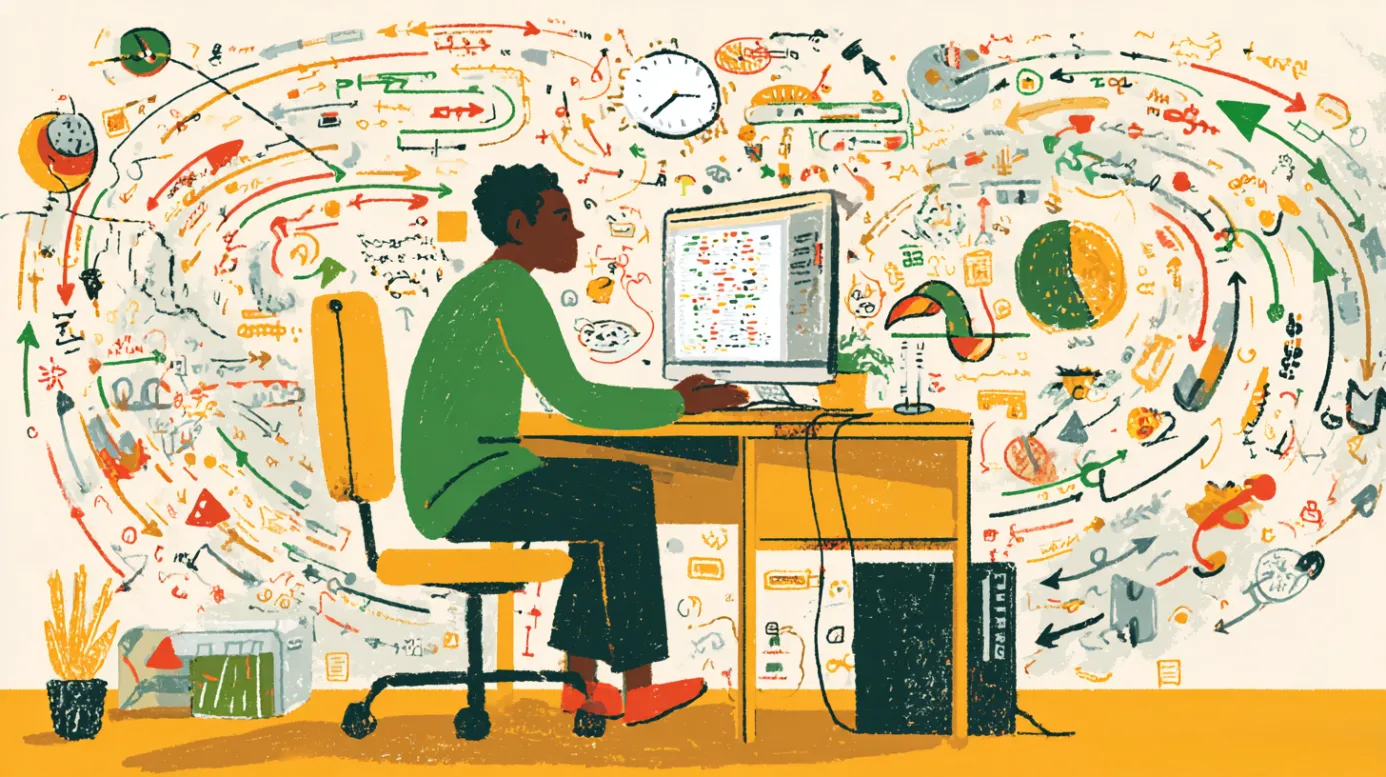
Что такое OLAP и зачем он нужен
Хотите понять, что скрывается за аббревиатурой OLAP? Мы расскажем простыми словами, как работает многомерный анализ, чем OLAP отличается от OLTP и какие реальные задачи он решает.
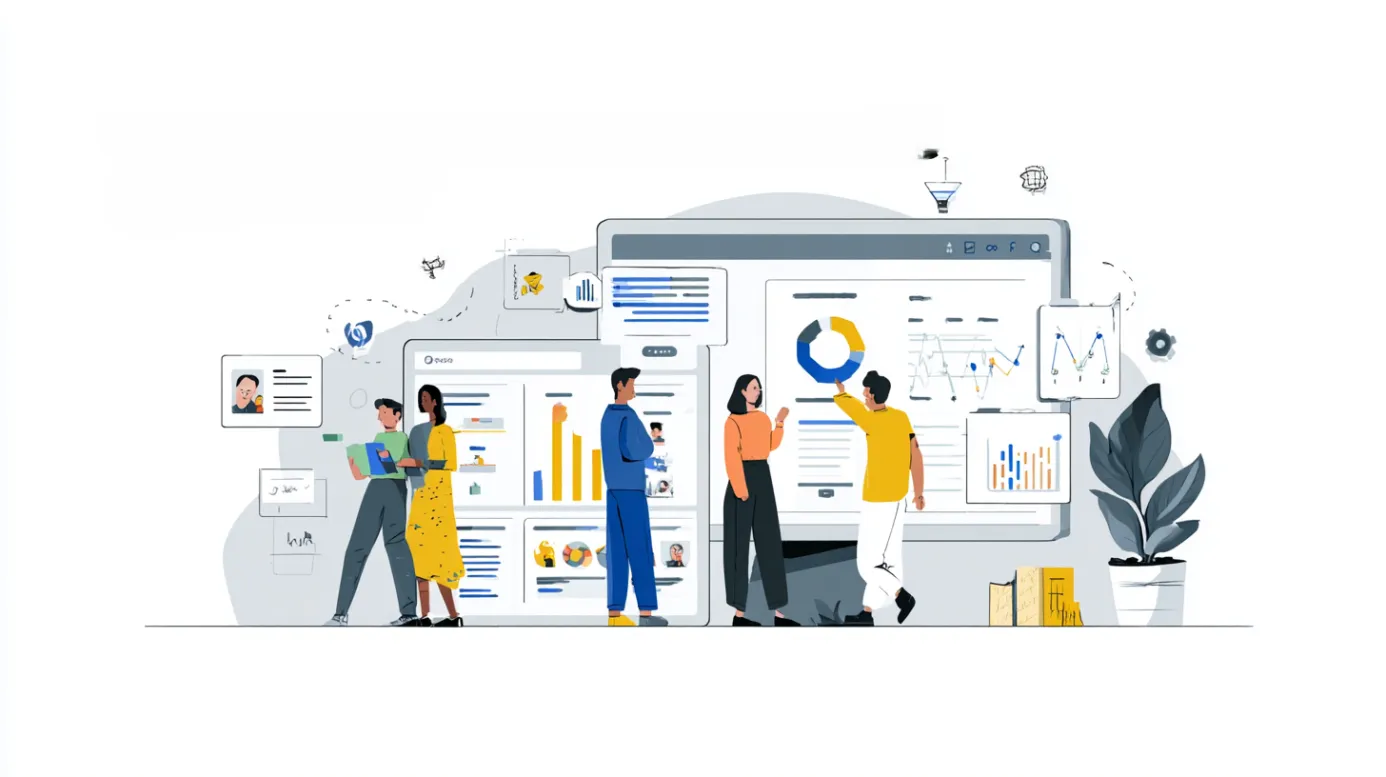
CRM-аналитика: что это, зачем нужна и как её использовать на практике
CRM-аналитика что это и как она помогает продавать больше, тратить меньше и понимать клиентов лучше? В материале — практичные приёмы и примеры для бизнеса.
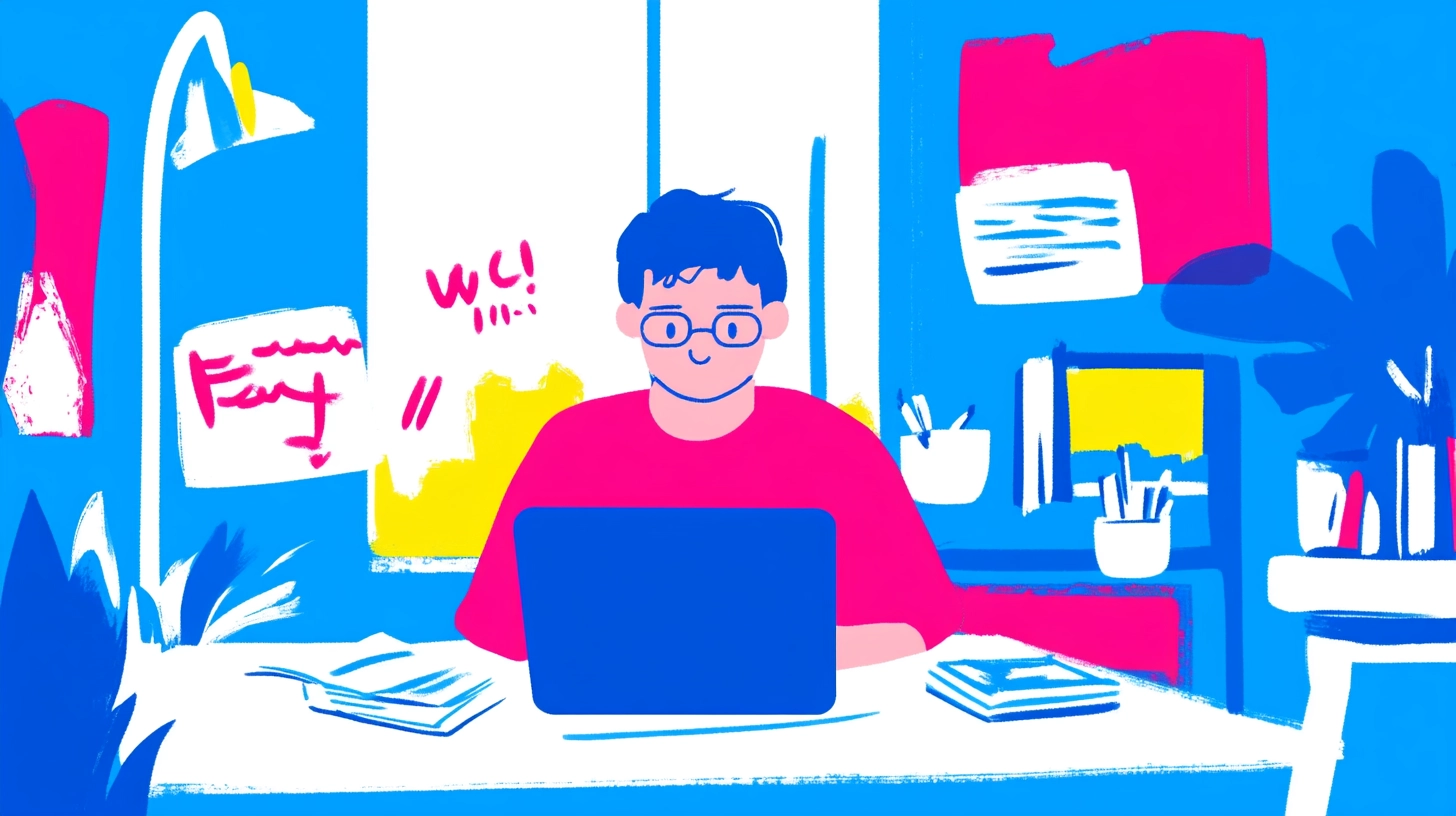
Как создать лонгрид, который дочитают: инструкция с примерами
Как написать лонгрид, который действительно читают? В этом материале — конкретные советы, ошибки, форматирование, структура и подход к продвижению.
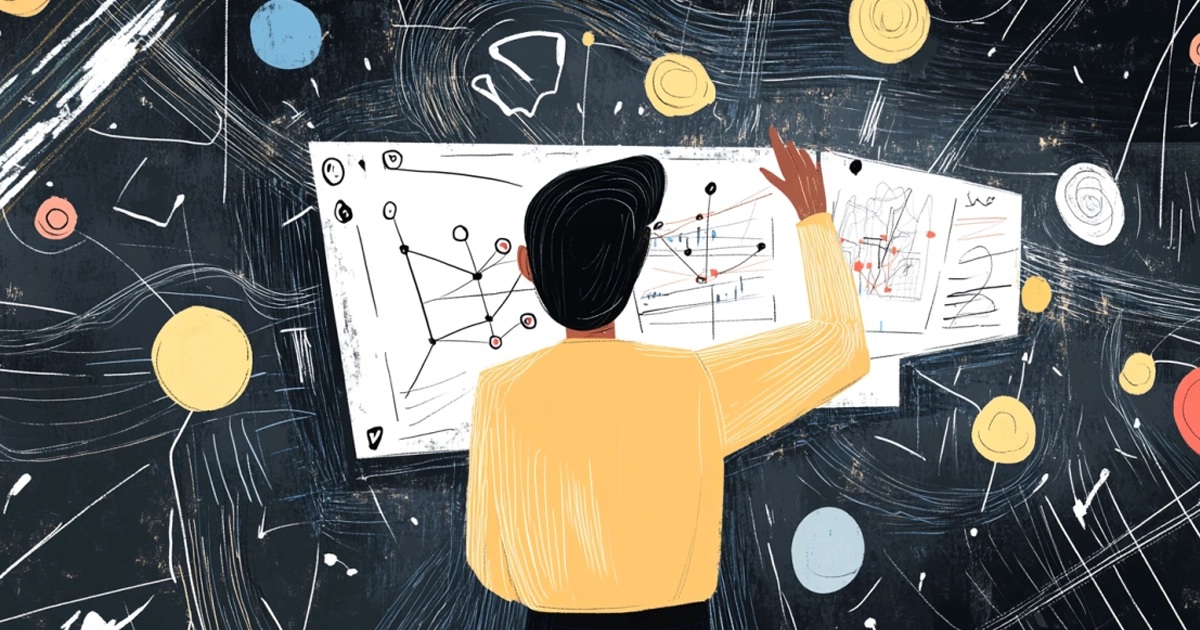
Системный анализ: инструмент для работы со сложностью
Как управлять сложными системами и минимизировать риски? Системный анализ помогает разложить процессы на понятные элементы и находить оптимальные решения.